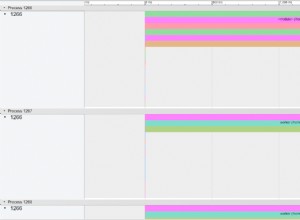| Pour vérifier la version de Python, exécutez python --version en ligne de commande (Windows), shell (Mac) ou terminal (Linux/Ubuntu). Pour vérifier la version de Python dans un script, exécutez import sys pour importer le module et utiliser sys.version pour obtenir des informations détaillées sur la version dans le code. |
Jetons un coup d'œil aux différentes façons de vérifier la version Python sur tous les systèmes d'exploitation et environnements. C'est peut-être tout ce que vous devez savoir :
| Équipe | Où ? | Quoi ? | Exemple de réponse |
| python-version ou python -v ou python -vv | Terminal ou ligne de commande | Mac/Linux/Win | Python 3.7.2 |
| importer syssys.version | Script Python | Ligne d'information | '3.7.2 (tags/v3.7.2:9a3ffc0492, 23 décembre 2018,23:09:28) [MSC v.1916 64 bits (AMD64)]' |
| sys.version_info | Script Python | Tuple avec les informations de version | sys.version_info(major=3, minor=7, micro=2, releaselevel='final', serial=0) |
| plateforme d'importation platform.python_version() | Script Python | Courte ligne d'information | '3.7.2' |
| platform.python_version_tuple() | Script Python | Tuple avec de brèves informations | ('3', '7', '2') |
De nombreux programmeurs novices ne savent pas quoi faire avec ces commandes du tableau. Pour vérifier la version de Python dans votre terminal (Mac / Linux / Win), vous devez taper python -version à votre terminal :
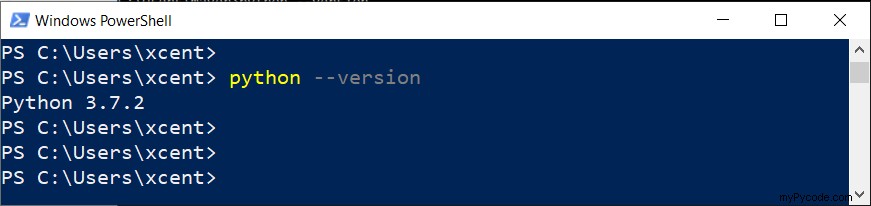
Voulez-vous développer les compétences d'un spécialiste Python polyvalent tout en gagnant de l'argent ? Devenez un pigiste Python et commandez Quitter la course aux rats Python d'Amazon (édition en ligne ou imprimée) !
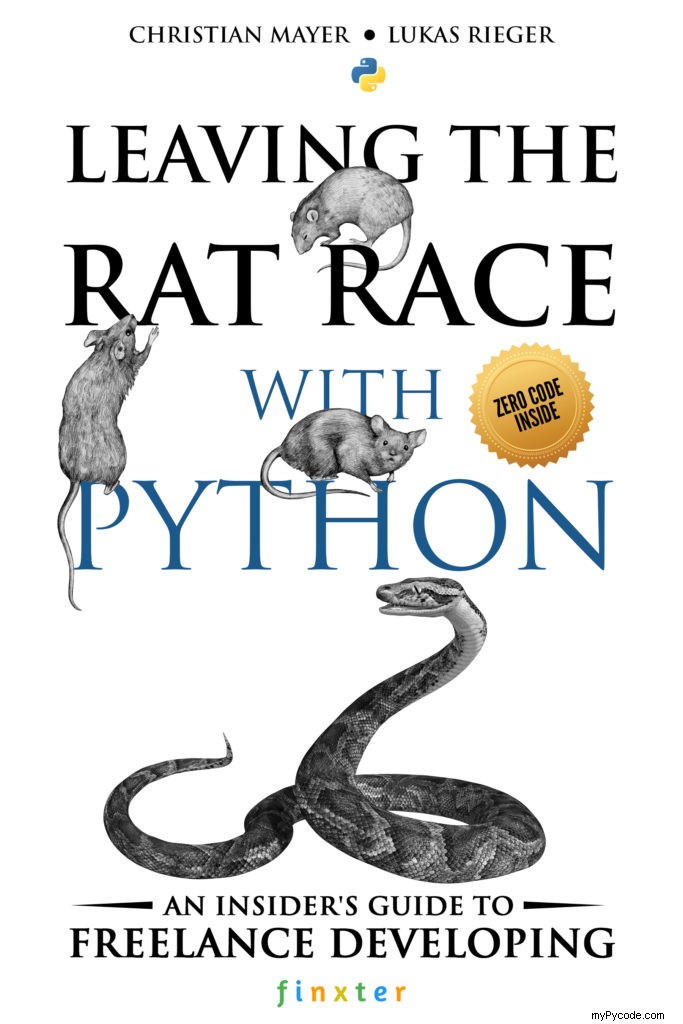
Aperçu
Lorsque Guido van Rossum a publié la première version viable de Python 0.9.0 en 1991, il ne s'attendait pas (apparemment) à être sur le point de créer le langage de programmation le plus influent au monde. Python a un bel avenir :chaque nouvelle version de Python ajoute de nouvelles fonctionnalités au langage de programmation.
Dans la prochaine vidéo et blog, je vais vous montrer comment vérifier la version de Python quel que soit votre système d'exploitation (Windows, macOS, Linux, Ubuntu) et votre environnement de programmation (Jupyter). Vous pouvez lire la vidéo en faisant défiler la page pour obtenir des instructions étape par étape sur la façon de vérifier votre version de Python.
Avez-vous, comme moi il y a dix ans, besoin de chercher sur Google encore et encore pour trouver des commandes Python importantes ? Heureusement, j'ai trouvé un moyen simple et efficace (et gratuit) d'améliorer mes compétences en Python. Et vous pouvez aussi :apprendre avec des feuilles de triche.
Rejoignez mon académie de messagerie et téléchargez des feuilles de triche Python gratuites sur des sujets tels que les mots clés, l'orientation objet, NumPy et les structures de données.
Téléchargez les feuilles de triche Python GRATUITES, imprimez-les et affichez-les sur le mur de votre bureau (lien vers ma page d'inscription à l'académie par e-mail sur ce blog) !
Pour vérifier votre version dans un script Python, par exemple, pour vous assurer que l'utilisateur de votre application Python utilise la bonne version, vous pouvez utiliser les commandes suivantes. Essayez-les dans notre shell Python interactif basé sur un navigateur :
Défi :exécutez cet extrait de code et voyez quelle version de Python s'exécute sur les serveurs hébergeant ce shell interactif.
Environnement
Cette méthode générale fonctionne sur tous les principaux systèmes d'exploitation (Windows, Linux et macOS).
| OS et environnement | Méthode |
| Win 10, Win 7 | Ouvrez une invite de commande et exécutez python -v ou version python |
| MacOS, Linux, Ubuntu | Ouvrez un terminal et exécutez python -v ou version python |
| Coque Python, Juypter Notebook | Mode interactif : >>> importer le système >>> sys.version |
| Éditeur Python, Juypter Notebook | Mode normal : importer système impression(sys.version) |
Le tableau montre comment différents environnements appellent différentes commandes pour vérifier votre version de Python. Vous pouvez vous poser la question suivante :
Comment ouvrir une invite de commande ou un terminal ?
- Windows :appuyez sur le raccourci clavier Win+R , tapez powershell , cliquez sur D'accord .
- MacOS :appuyez sur le raccourci clavier Cmd+Espace , tapez terminal , cliquez sur D'accord .
- Linux :appuyez sur le raccourci clavier Ctrl+Alt+T .
La sortie de la version Python se compose de trois nombres :major, subversion et micro. Par exemple, la version 3.7.2 signifie que
- version majeure 3,
- subversion 7 et
- Micro-version 2.
[AVERTISSEMENT] Les différentes versions majeures ne sont PAS entièrement compatibles. Différentes sous-versions sont compatibles.
Par exemple, vous pouvez exécuter du code écrit en Python 3.6.4 dans Python 3.7.2 car il s'agit de la même version majeure, Python 3. Mais vous ne pouvez pas exécuter de code écrit en Python 2.7.4 dans Python 3.7.2 car ils sont différents versions majeures.
Veuillez noter que les nouvelles versions mineures peuvent apporter des modifications à la langue. Par exemple, dans Python 3.8, ils ont introduit la fonction reversed() avec des dictionnaires. Vous ne pouvez pas utiliser la fonction reversed() dans les anciennes versions de Python. Mais la grande majorité de la langue est la même.
Avant d'entrer dans les étapes spécifiques que vous devez suivre dans un environnement spécifique, permettez-moi de vous présenter rapidement mon livre Coffee Break Python. Il utilise une puissante méthode d'apprentissage basée sur des puzzles pour vous aider à améliorer votre capacité à comprendre rapidement le code Python.
Des études scientifiques montrent que l'apprentissage basé sur des énigmes et des tests pratiques améliore l'apprentissage de 44 %.
Voici une critique du livre sur Amazon :
"Le meilleur livre Python sur le marché"

N'hésitez pas à lire le livre si vous êtes un étudiant Python en herbe et que vous souhaitez atteindre des niveaux avancés de compétences Python !
Examinons en détail les étapes pour vérifier votre version de Python dans n'importe quel environnement. J'ai essayé de décrire tout environnement qui pourrait vous intéresser. Mais si vous ne trouvez pas le vôtre, faites-le moi savoir (chris at finxter dot com) et j'ajouterai également votre environnement spécifique..
Vous pouvez consulter notre histoire interactive pour savoir comment vérifier la version de Python dans différents environnements :
https://blog.finxter.com/web-stories/pythonversion/Cliquez pour aller à la page suivante !
Vérification de la version Python dans un script (étapes exactes)
Parfois, vous devez vérifier la version de Python dans votre programme Python.
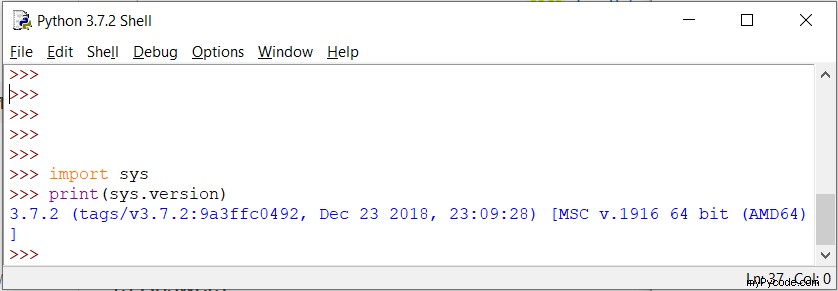
Pour cela, importez simplement le module sys et tapez la commande imprimer avec l'attribut sys.version dans le shell Python :
>>> import sys >>> print(sys.version) 3.7.2 (tags/v3.7.2:9a3ffc0492, Dec 23 2018, 23:09:28) [MSC v.1916 64 bit (AMD64)]
Vérification de la version de Python Jupyter (étapes exactes)
Trois étapes pour vérifier la version de Python dans le bloc-notes Jupyter.
1.Ouvrez le bloc-notes jupyter :saisissez le bloc-notes jupyter du terminal/de la console.
2.Écrivez l'extrait de code Python suivant dans une cellule de code :
from platform import python_version print(python_version())
3.Exécutez le script.
Vous pouvez également utiliser l'extrait de code Python suivant pour vérifier votre version de Python dans un notebook Jupyter :
>>> import sys >>> sys.version
Voici une capture d'écran de mon ordinateur :
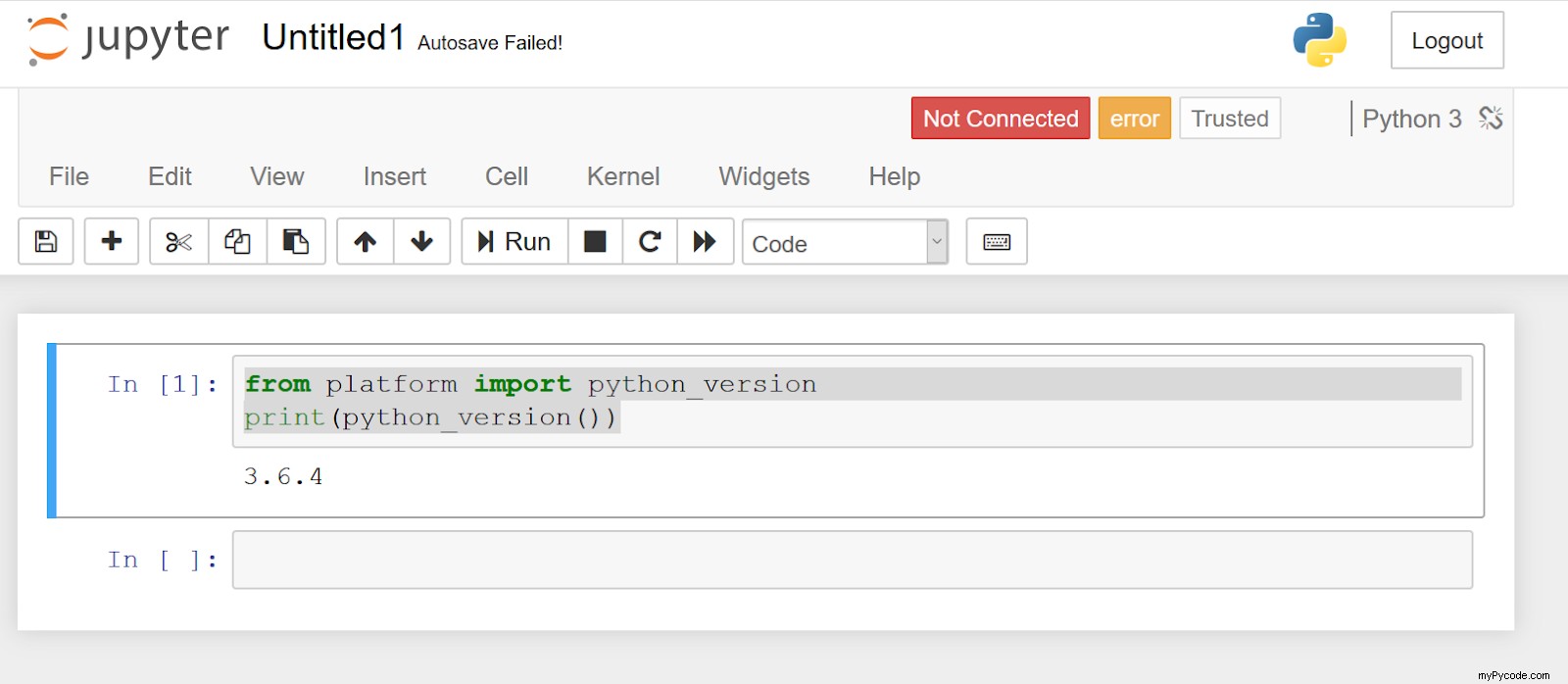
Vérification de la version Python pour Windows 10 (étapes exactes)
Trois étapes pour vérifier la version de Python sur votre système d'exploitation Win 10 :
1.Ouvrez l'application Powershell :appuyez sur la touche Windows(  ) pour ouvrir le menu Démarrer. Entrez "powershell" dans le champ de recherche. Appuyez sur Entrée.
) pour ouvrir le menu Démarrer. Entrez "powershell" dans le champ de recherche. Appuyez sur Entrée.
2.Exécutez la commande :tapez python-version et appuyez sur Entrée.
3.La version de Python sera affichée sur la ligne suivante sous votre commande.
Vérification de la version Python pour Windows 7 (étapes exactes)
Trois étapes pour vérifier la version de Python sur votre système d'exploitation Win 7.
1.Ouvrez une application en ligne de commande :Appuyez sur la touche Windows pour ouvrir le menu Démarrer. Tapez "cmd" dans le champ de recherche et lancez l'application en ligne de commande.
2.Exécutez la commande :tapez python-version et appuyez sur Entrée.
3.La version de Python sera affichée sur la ligne suivante juste en dessous de votre commande.
Vérification de la version de Python pour MacOC (étapes exactes)
Quatre étapes pour vérifier la version de Python sur votre système d'exploitation Mac.
1.Appuyez sur CMD + barre d'espace pour ouvrir Spotlight.
2.Tapez "terminal" et appuyez sur Entrée.
3.Exécutez la commande :tapez python-version ou python -v et appuyez sur Entrée.
4.La version de Python sera affichée sur la ligne suivante sous votre commande.
Vérification de la version de Python pour Linux (étapes exactes)
Trois étapes pour vérifier la version de Python sur votre système d'exploitation Linux.
1.Ouvrez l'application terminal (par exemple bash).
2.Dansexécutez la commande :tapez python-version ou python -v et appuyez sur Entrée.
3.La version de Python sera affichée sur la ligne suivante sous votre commande.
Vérification de la version d'Ubuntu Python (étapes exactes)
Quatre étapes pour vérifier la version de Python sur votre système d'exploitation Ubuntu.
1.Ouvrir le tableau de bord :Cliquez sur le symbole en haut à gauche.
2.Ouvrir un terminal :tapez "terminal", cliquez sur l'application du terminal.
3.Exécutez la commande :tapez python-version ou python -v et appuyez sur Entrée.
4.La version de Python sera affichée sur la ligne suivante juste en dessous de votre commande.
Vérification de votre version de Python dans Anaconda (étapes exactes)
Vous pouvez choisir parmi différentes options.
- Pour vérifier la version d'Anaconda, exécutez conda -v ou conda-version sur la ligne de commande anaconda. Vous pouvez ouvrir une invite anaconda en recherchant "anaconda" dans le champ de recherche de votre système d'exploitation.
- Une alternative pour obtenir votre version Anaconda est d'exécuter conda list anaconda .
- Dans la commande plus courte list conda répertorie le nom, la version et les informations de construction des packages installés.
- Pour explorer votre environnement en détail, exécutez conda info avec le drapeau --envs pour connaître tous vos environnements.
- Pour vérifier la version de Python, exécutez python -V dans un terminal ou python-version .
Contenu associé :Veuillez consulter plus de détails sur la configuration de votre environnement ici. Vous pouvez également télécharger une feuille de triche informative Anaconda ici.
Vérification de votre version de Python dans Spyder (étapes exactes)
L'éditeur de code de Spyder facilite encore plus la vérification de votre version de Python. Exécutez simplement n'importe quel script et les informations de version apparaîtront sur la première ligne avant la sortie de votre script.
[Historique] Quelles sont les différentes versions de Python ?
Python a trois versions principales :la version 1, la version 2 et la version 3. La version 4 est actuellement (2020) en développement.
Voici l'historique des versions de Wikipedia et la documentation officielle.
Python 3.0 - 3 décembre 2008
- Python 3.9.0 – Version du 5 octobre 2020
- Python 3.8.6 : 23 septembre 2020
- Python 3.8.5 : 20 juillet 2020
- Python 3.8.4 – Version du 13 juillet 2020
- Python 3.8.3 – Version du 13 mai 2020
- Python 3.8.2 – Version du 24 février 2020
- Python 3.8.1 – Version du 18 décembre 2019
- Python 3.8.0 – Version du 14 octobre 2019
- Python 3.7.7 : 10 mars 2020
- Python 3.7.6 – Version du 18 décembre 2019
- Python 3.7.5 – Version du 15 octobre 2019
- Python 3.7.4 – Publié le 8 juillet 2019
- Python 3.7.3 : 25 mars 2019
- Python 3.7.2 – Version du 24 décembre 2018
- Python 3.7.1 – Version du 20 octobre 2018
- Python 3.7.0 – Version du 27 juin 2018
- Python 3.6.10 - Sortie le 18 décembre 2019
- Python 3.6.9 - publié le 2 juillet 2019
- Python 3.6.8 : 24 décembre 2018
- Python 3.6.7 : 20 octobre 2018
- Python 3.6.6 : 27 juin 2018
- Python 3.6.5 : 28 mars 2018
- Python 3.6.4 – Version du 19 décembre 2017
- Python 3.6.3 - Sortie le 3 octobre 2017
- Python 3.6.2 – Publié le 17 juillet 2017
- Python 3.6.1 – Version du 21 mars 2017
- Python 3.6.0 – Version du 23 décembre 2016
- Python 3.5.8 : 29 octobre 2019
- Python 3.5.7 : 18 mars 2019
- Python 3.5.6 est sorti le 8 août 2018.
- Python 3.5.5 – Version du 4 février 2018
- Python 3.5.4 – Publié le 25 juillet 2017
- Python 3.5.3 est sorti le 17 janvier 2017.
- Python 3.5.2 – Version du 27 juin 2016
- Python 3.5.1 - Version du 7 décembre 2015
- Python 3.5.0 – Version du 13 septembre 2015
- Python 3.4.10 – Version du 18 mars 2019
- Python 3.4.9 - publié le 8 août 2018
- Python 3.4.8 : 4 février 2018
- Python 3.4.7 : 25 juillet 2017
- Python 3.4.6 – Version du 17 janvier 2017
- Python 3.4.5 – Version du 26 juin 2016
- Python 3.4.4 – Version du 6 décembre 2015
- Python 3.4.3 – Version du 25 février 2015
- Python 3.4.2 – Version du 4 octobre 2014
- Python 3.4.1 – Version du 18 mai 2014
- Python 3.4.0 – Version du 16 mars 2014
- Python 3.3.7 : 19 septembre 2017
- Python 3.3.6 – Version du 12 octobre 2014
- Python 3.3.5 – Version du 9 mars 2014
- Python 3.3.4 – Version du 9 février 2014
- Python 3.3.3 – Version du 17 novembre 2013
- Python 3.3.2 - publié le 15 mai 2013
- Python 3.3.1 - publié le 7 avril 2013
- Python 3.3.0 - publié le 29 septembre 2012
- Python 3.2.6 – Version du 11 octobre 2014
- Python 3.2.5 – Version du 15 mai 2013
- Python 3.2.4 – Version du 7 avril 2013
- Python 3.2.3 – Version du 10 avril 2012
- Python 3.2.2 - publié le 4 septembre 2011
- Python 3.2.1 – Publié le 10 juillet 2011
- Python 3.2 – Version du 20 février 2011
- Python 3.1.5 : 9 avril 2012
- Python 3.1.4 – Version du 11 juin 2011
- Python 3.1.3 – Version du 27 novembre 2010
- Python 3.1.2 – Version du 21 mars 2010
- Python 3.1.1 – publié le 17 août 2009
- Python 3.1 – Version du 27 juin 2009
- Python 3.0.1 – Version du 13 février 2009
- Python 3.0 – Version du 3 décembre 2008
Python 2.0 - 16 octobre 2000
- Python 2.7.17 – Version du 19 octobre 2019
- Python 2.7.16 – Version le 2 mars 2019
- Python 2.7.15 – publié le 30 avril 2018
- Python 2.7.14 – publié le 16 septembre 2017
- Python 2.7.13 : 17 décembre 2016
- Python 2.7.12 – publié le 26 juin 2016
- Python 2.7.11 : 5 décembre 2015
- Python 2.7.10 – publié le 23 mai 2015
- Python 2.7.9 : 10 décembre 2014
- Python 2.7.8 – Publié le 1er juillet 2014
- Python 2.7.7 - publié le 31 mai 2014
- Python 2.7.6 : 10 novembre 2013
- Python 2.7.5 - publié le 15 mai 2013
- Python 2.7.4 – Version du 6 avril 2013
- Python 2.7.3 - publié le 9 avril 2012
- Python 2.7.2 - publié le 11 juin 2011
- Python 2.7.1 – Version du 27 novembre 2010
- Python 2.7 – Publié le 4 juillet 2010
- Python 2.6.9 – Version du 29 octobre 2013
- Python 2.6.8 - publié le 10 avril 2012
- Python 2.6.7 : 3 juin 2011
- Python 2.6.6 - publié le 24 août 2010
- Python 2.6.5 : 19 mars 2010
- Python 2.6.4 – Version du 25 octobre 2009
- Python 2.6.3 – Version du 2 octobre 2009
- Python 2.6.2 - publié le 14 avril 2009
- Python 2.6.1 - publié le 4 décembre 2008
- Python 2.6 – Version du 1er octobre 2008
- Python 2.5.4 - publié le 23 décembre 2008
- Python 2.5.3 - publié le 19 décembre 2008
- Python 2.5.2 – Version du 21 février 2008
- Python 2.5.1 - publié le 18 avril 2007
- Python 2.5 – Version du 19 septembre 2006
- Python 2.4.4 – Version du 18 octobre 2006
- Python 2.4.3 - publié le 29 mars 2006
- Python 2.4.2 - publié le 28 septembre 2005
- Python 2.4.1 - publié le 30 mars 2005
- Python 2.4 – Version du 30 novembre 2004
- Python 2.3.5 – Version du 8 février 2005
- Python 2.3.4 - publié le 27 mai 2004
- Python 2.3.3 - publié le 19 décembre 2003
- Python 2.3.2 - publié le 3 octobre 2003
- Python 2.3.1 - publié le 23 septembre 2003
- Python 2.3 – Publié le 29 juillet 2003
- Python 2.2.3 - publié le 30 mai 2003
- Python 2.2.2 – Version du 14 octobre 2002
- Python 2.2.1 - publié le 10 avril 2002
- Python 2.2p1 - publié le 29 mars 2002
- Python 2.2 – Version du 21 décembre 2001
- Python 2.1.3 - publié le 8 avril 2002
- Python 2.1.2 - publié le 16 janvier 2002
- Python 2.1.1 – Publié le 20 juillet 2001
- Python 2.1 – publié le 15 avril 2001
- Python 2.0.1 - publié le 22 juin 2001
- Python 2.0 – Version du 16 octobre 2000
Python 1.0 – Janvier 1994
- Python 1.6 – publié le 5 septembre 2000
- Python 1.5.2p2 - publié le 22 mars 2000
- Python 1.5.2p1 - publié le 6 juillet 1999
- Python 1.5.2 - publié le 30 avril 1999
- Python 1.5.1p1 - publié le 6 août 1998
- Python 1.5.1 - publié le 14 avril 1998
- Python 1.5 – Version du 17 février 1998
- Python 1.4 – Version du 25 octobre 1996
Python 0.9.0 - 20 février 1991
- Python 0.9.1 – Version de février 1991
- Python 0.9.2 - Version automne 1991
- Python 0.9.4 - publié le 24 décembre 1991
- Python 0.9.5 - publié le 2 janvier 1992
- Python 0.9.6 - publié le 6 avril 1992
- Python 0.9.8 - publié le 9 janvier 1993
- Python 0.9.9 - publié le 29 juillet 1993
Comme il existe des différences de syntaxe importantes, vous devez toujours installer la dernière version de Python. Tenez-vous au courant des dernières mises à jour sur le site Web officiel de Python.
Comment puis-je passer à une version plus récente ?
Si vous n'utilisez pas d'environnement virtuel, rendez-vous sur python.org/downloads pour télécharger et installer la version dont vous avez besoin. C'est le moyen le plus simple de mettre à jour Python.
Mais maintenant vous serez confronté au problème suivant :comment exécuter une version spécifique de Python ? Consultez cette réponse StackOverflow pour la bonne solution.
Ou vous pouvez vous faciliter la vie en utilisant des environnements virtuels. Cela vous permet d'installer plusieurs versions de Python sur votre système. De plus, vous pouvez basculer instantanément entre eux. Une option consiste à utiliser le module venv intégré. La norme de l'industrie pour les data scientists est Anaconda.
Lors de l'utilisation d'environnements virtuels, il est facile d'installer et de mettre à jour différentes versions de Python. Pour un guide complet des environnements virtuels, lisez notre article d'introduction sur le blog Finxter.
Как проверить, установлен ли Python 3?
Если вы установили несколько инсталляций Python, запуск python – version может дать вам только версию Python 2. Чтобы проверить, какая версия Python 3 установлена на вашем компьютере, просто запустите команду python3 – version вместо python --version.
Как проверить версию Python – подробно
У Python есть не только основные, второстепенные и микро-версии. У каждой из этих версий есть дополнительные версии, а именно уровень выпуска и серийный номер.
Они отображаются при запуске
>>> import sys >>> sys.version_info sys.version_info(major=3, minor=8, micro=0, releaselevel='final', serial=0)
В приведенном выше коде я запускаю Python 3.8.0.
В большинстве случаев вас интересуют только основные, второстепенные и микро-релизы. Уровень выпуска и серийный номер обычно предназначены для работы основной команды разработчиков Python над изменениями в языке.
Возможные уровни выпуска:«альфа», «бета», «кандидат» или «финал». Альфа-версия содержит первые обновления языка. Бета означает, что язык можно протестировать с некоторыми пользователями, но он все равно не будет работать идеально. Отсюда и слово «бета-тестеры». «Кандидату» осталось исправить лишь несколько мелких ошибок. Финал – это последняя версия, выпущенная для широкой публики. Если вы хотите опробовать новые функции раньше всех, вы можете загрузить эти уровни выпуска. Однако, если вам просто нужна работающая версия Python, вам следует выбрать «финал». Когда вы загружаете любую версию Python, это будет «финальный» выпуск, если не указано иное.
Серийный создан для малейших изменений. Команда разработчиков Python увеличивает его по мере внесения изменений в альфа-, бета-версии и версии-кандидаты. Все финальные версии имеют серийный номер =0. Они добавляют будущие изменения в следующие основные / второстепенные / микро-релизы.
Как убедиться, что мой скрипт запускает определенную версию Python?
Допустим, вы только что установили Python 3.8. Ваш скрипт my_file.py использует совершенно новую функцию:reversed () при итерации по словарю. Чтобы другие люди могли запустить этот сценарий, они также должны запустить Python 3.8. Таким образом, вы должны установить проверку в начале, чтобы другие пользователи знали об этом.
Мы делаем это, добавляя инструкцию assert вверху my_file.py
# my_file.py import sys assert sys.version_info >= (3, 8) my_dict = dict(a=1, b=2, c=3) for key in reversed(my_dict): print(key)
Оператор assert вызывает AssertionError , если оператор имеет значение “Ложно”. Если утверждение “Истинно”, скрипт продолжает выполняться.
Например, если я запускаю Python 3.7 и выполняю my_file.py из терминала, это произойдет
# Running Python 3.7 $ python my_file.py Traceback (most recent call last): File "my_file.py", line 10, in <module> assert sys.version_info >= (3,8) assertion error
Но если я запускаю Python 3.8, оператор assert не вызывает ошибку, а выполняет остальную часть скрипта.
# Running Python 3.8 $ python my_file.py c b a
Примечание. Я использовал виртуальную среду Anaconda для установки и быстрого переключения между несколькими версиями Python.
Итог
Проверьте версию Python, набрав python – version в оболочке операционной системы или в командной строке. Чтобы получить более подробную информацию о среде, в которой работает ваша программа Python, попробуйте import sys; sys.version в вашей оболочке Python (в интерактивном или обычном режиме).
Куда двигаться дальше?
Хватит теории, давайте немного попрактикуемся!
Чтобы добиться успеха в программировании, вам нужно решиться и заняться реальными задачами для реальных людей. Вот так легко можно получить шестизначный заработок. Именно так вы оттачиваете навыки, которые действительно нужны вам на практике. В конце концов, какой толк в изучении теории, которая никому не нужна?
Практические проекты – это то, как вы точите пилу в кодировании!
Вы хотите стать мастером кода, сфокусироваться на коде практических проектов, которые действительно принесут вам деньги и решат проблемы для людей?
Тогда станьте разработчиком Python на фрилансе! Это лучший способ решить задачу улучшения ваших навыков Python, даже если вы совсем новичок.
Присоединяйтесь к моему бесплатному вебинару «Как развить высокооплачиваемые навыки Python» и посмотрите, как я развивал свой бизнес по программированию в Интернете, и как вы тоже можете это сделать, не выходя из собственного дома.
Присоединяйтесь к бесплатному вебинару прямо сейчас!